아이폰과 맥북의 통합된 생태계를 활용해 보다 원활하게 인터넷을 이용하는 것은 많은 사용자들에게 필수적인 요소입니다. 그러나 때때로 아이폰 핫스팟과 맥북 간의 연결에 문제가 발생할 수 있습니다. 이번 포스팅에서는 아이폰의 핫스팟 기능을 통해 맥북과 연결하는 방법과 자주 발생하는 문제의 해결책을 소개하겠습니다.

아이폰 핫스팟 설정하기
아이폰에서 핫스팟 기능을 활성화하는 것은 매우 간단합니다. 먼저, 아이폰의 ‘설정’ 앱에 들어가셔야 합니다. 그 후 ‘개인용 핫스팟’ 메뉴를 선택하면, ‘다른 사람의 연결 허용’ 옵션을 활성화할 수 있습니다. 이 설정을 하여야만 맥북이 아이폰의 핫스팟을 인식할 수 있습니다.
핫스팟을 설정한 뒤에는 네트워크 암호를 확인하거나 변경하여 기억하기 쉽게 설정할 수 있습니다. 이 과정이 완료되면, 이제 맥북에서 아이폰의 핫스팟에 연결하는 준비가 된 것입니다.
맥북과 아이폰 핫스팟 연결하기
아이폰에서 핫스팟 기능을 활성화한 후, 맥북을 열고 상단 메뉴에서 Wi-Fi 아이콘을 클릭합니다. 여기서 자신의 아이폰 네트워크를 선택하고, 초기 설정에서 입력했던 암호를 입력하시면 됩니다. 연결이 성공하면, 화면에 연결 아이콘이 표시되며 맥북에서 인터넷을 사용할 수 있게 됩니다.
핫스팟 연결 오류 해결하기
연결이 잘 되지 않는 경우 몇 가지 확인해야 할 사항이 있습니다. 먼저, 아이폰에서 ‘개인용 핫스팟’이 활성화 되어 있는지, 그리고 현재 와이파이 아이디가 바르게 설정되어 있는지를 점검해보세요. 가끔 데이터 연결 상태가 불안정한 경우도 문제가 될 수 있습니다.
- 아이폰의 핫스팟 기능이 활성화 되어 있는지 확인
- 입력한 암호가 정확한지 다시 확인
- 연결하고자 하는 기기의 Wi-Fi를 껐다가 다시 켜보는 것이 도움이 될 수 있습니다.
- 아이폰의 네트워크 설정을 초기화하고 재부팅하는 것도 고려해보세요.
핫스팟 끊김 문제의 원인과 해결 방법
사용자들 사이에서 자주 언급되는 문제가 아이폰 핫스팟이 자주 끊기는 현상입니다. 이 문제는 여러 요인에 의해 발생할 수 있습니다. 특히, 핫스팟이 동일한 주파수를 사용하는 다른 기기와 혼잡하게 연결되어 있을 경우, 더 큰 문제가 될 수 있습니다.
이런 경우, 다음과 같은 방법으로 개선할 수 있습니다:
- 2.4GHz 대신 5GHz 대역을 선택하는 옵션을 고려해보세요.
- 아이폰을 사용하는 위치를 바꾸어 더 나은 수신 상태를 확보해보세요.
- 또한, 다른 기기와의 간섭이 없도록 조정해보는 것도 좋은 방법입니다.
제어 센터에서 핫스팟 관리하기
아이폰의 제어 센터를 통해 핫스팟을 빠르게 관리할 수 있습니다. 제어 센터에서 핫스팟 기능을 쉽게 켜고 끌 수 있으며, 이를 통해 맥북과의 연결 상태를 즉각적으로 확인하고 조절할 수 있습니다. 핫스팟이 필요할 때마다 손쉽게 조정할 수 있다는 점이 큰 장점입니다.
다양한 연결 방식 고려하기
아이폰과 맥북 간의 연결에는 Wi-Fi 외에도 Bluetooth나 USB를 이용한 연결 방법도 있습니다. USB 케이블을 통해 직접 연결하면 더욱 안정적인 인터넷 사용이 가능합니다. 따라서, 어떤 방법이 가장 적합한지 상황에 따라 다양하게 적용해보시면 좋겠습니다. 특히, 안정성이 중요한 경우에는 USB 연결을 권장합니다.
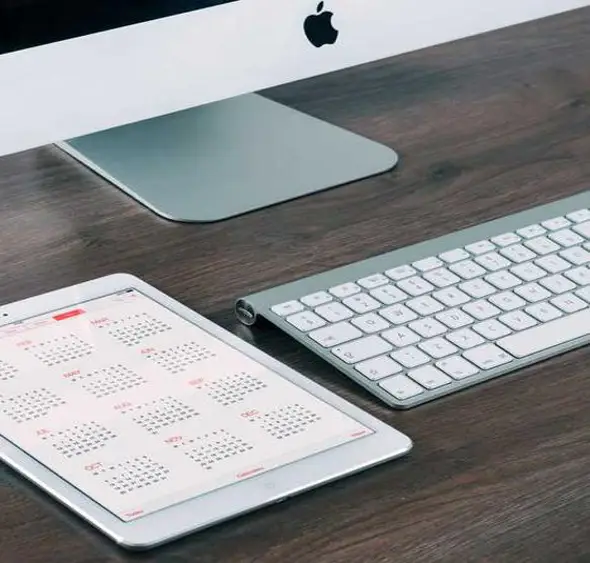
결론
아이폰 핫스팟을 이용한 맥북과의 연결은 인터넷 사용을 편리하게 만들어 주지만, 종종 예상치 못한 문제로 불편함을 겪을 수 있습니다. 그러나 위에 소개한 방법들을 통해 대부분의 문제를 쉽게 해결할 수 있습니다. 사용자 여러분들은 이러한 팁과 해결 방법을 바탕으로 더욱 원활한 인터넷 환경을 구축하시길 바랍니다.
자주 찾는 질문 Q&A
아이폰 핫스팟을 맥북에 어떻게 연결하나요?
아이폰에서 핫스팟 기능을 활성화한 후, 맥북의 Wi-Fi 메뉴에서 해당 아이폰 네트워크를 선택하고, 설정된 비밀번호를 입력하면 쉽게 연결할 수 있습니다.
아이폰 핫스팟 연결이 자주 끊기는 이유는 무엇인가요?
핫스팟 연결이 자주 끊기는 원인은 다양한데, 주변 다른 기기와 주파수 간섭이 발생할 수 있습니다. 이럴 때는 5GHz 대역을 사용하거나 아이폰의 위치를 조정해보는 것이 좋습니다.